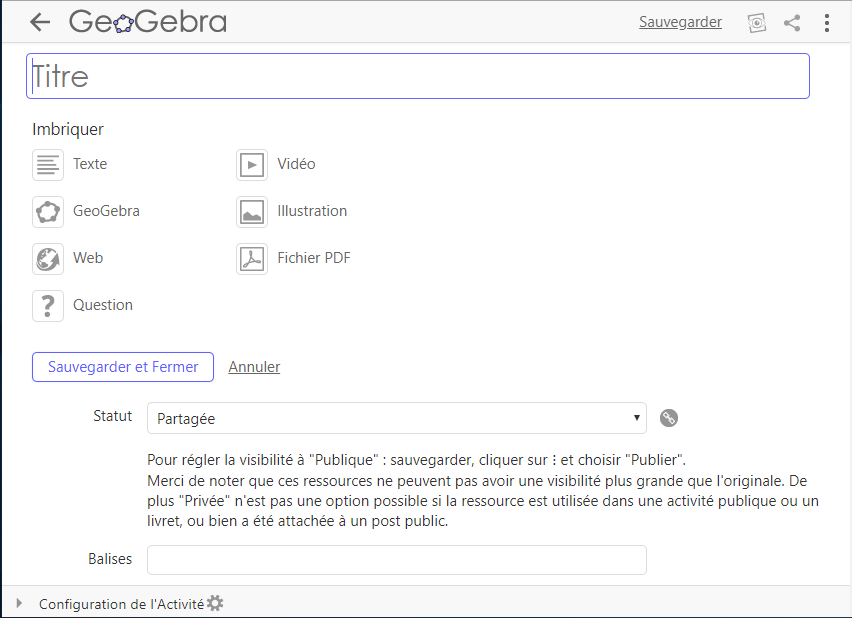
Créer une activité dynamique
Ouvrir l'éditeur de l'activité GeoGebra
[list=1][*][size=100][url=https://www.geogebra.org/u][/url]Connectez-vous à votre compte et allez sur votre page de profil.[/size][br][b]Note:[/b] Si vous n'avez pas de compte, vous devrez vous en créer un pour éditer des activités et des livrets.[/*][*]Cliquez sur le bouton [i]CRÉER [/i][img]https://wiki.geogebra.org/uploads/thumb/7/7d/Menu-file-new.svg/16px-Menu-file-new.svg.png[/img] pour ouvrir le menu et sélectionnez [i]Activité[/i].[/*][/list]
Créer et organiser le contenu de l'activité
Créez le contenu de votre activité en ajoutant différents éléments tel du texte, des images, des appliquettes GeoGebra, des vidéos, des liens, des documents PDF et des questions.
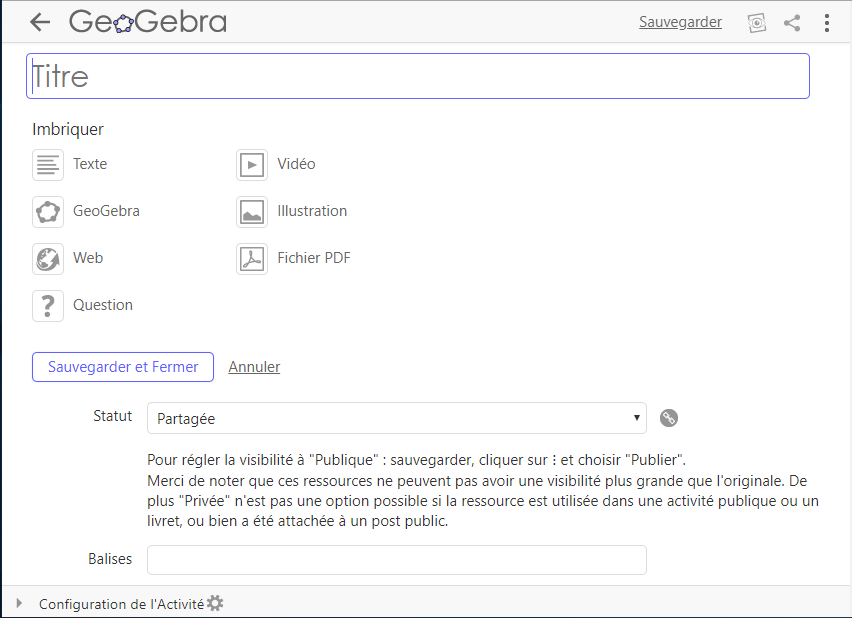
Instructions
[list=1][*][size=100]Donnez un titre à votre activité[/size].[/*][*]Sélectionnez un élément à ajouter dans la liste des éléments à imbriquer. Par exemple, ajoutez une boite de texte.[/*][*]Créez le contenu de l'élément sélectionné. Par exemple, dans la boite texte, inscrivez les consignes de la tâche. Cliquez sur OK afin de valider le contenu.[/*][*]Sélectionnez le bouton [img]https://wiki.geogebra.org/uploads/thumb/7/7d/Menu-file-new.svg/16px-Menu-file-new.svg.png[/img] [i]AJOUTER UN ÉLÉMENT [/i]pour ajouter les autres éléments de votre activité. Par exemple, une appliquette GeoGebra, une illustration, une vidéo, etc.[/*][*]Sauvegardez régulièrement votre activité en utilisant le bouton [i]Sauvegarder [/i]dans le coin supérieur droit de la fenêtre de l'éditeur.[/*][*]Sélectionnez le bouton [i]Vue de la ressource[/i] [img width=20,height=20]https://lh3.googleusercontent.com/wH8vvLo-VnLV6hGzGfxrWoP71gY-tMixp63cZ9vVRM74T45QkctOlr59PS-s7gFsw6YmEzp0kMlN547L4erMq59yMt5JfBeSVaDNbYARVh9qo0WRhhqEiVfc8t2GGBHjOJOx6Oe4[/img] pour visualiser l'affichage de votre activité telle que les utilisateurs la verront.[b][br][/b][b]Note[/b][b]:[/b] Vous devez enregistrer vos modifications pour pouvoir afficher la Vue.[br][/*][*]Ajoutez des balises à votre activité (détails plus bas).[/*][*]Lorsque votre activité est terminée, appuyez sur le bouton [i]Sauvegarder et Fermer[/i] pour enregistrer et fermer l'éditeur d'activité[/*][/list]
Ajouter des métadonnées
Les métadonnées aideront les autres utilisateurs à trouver plus rapidement votre activité.[br][br][list][*]Statut[br]Décidez de la visibilité de votre activité et précisez qui pourra la trouver et y accéder. Vous aurez le choix entre les options suivantes:: [list][*][i]Partagée[/i]: Seuls les utilisateurs qui ont le lien de votre activité pourront la consulter. L'activité n'apparaitra pas dans les résultats de recherche.[/*][*][i]Privée[/i]: Seul vous (et des éventuels collaborateurs) pouvez voir la ressource.[br][/*][*][b]Note: [/b]Pour régler le statut à [i]Publique[/i], consultez la section [i]Publier des ressources[/i], dans ce tutoriel.[/*][/list][/*][/list][list][*]Balises[br]Ajoutez des [i]balises [/i](mots-clés) permettant aux autres utilisateurs de trouver votre activité lorsqu'ils feront une recherche de ressources par mots-clés.[br][b]Note:[/b] Lorsque vous publierez votre activité, vous aurez des options supplémentaires pour l'ajout de balises.[/*][/list]
Configuration de l'Activité
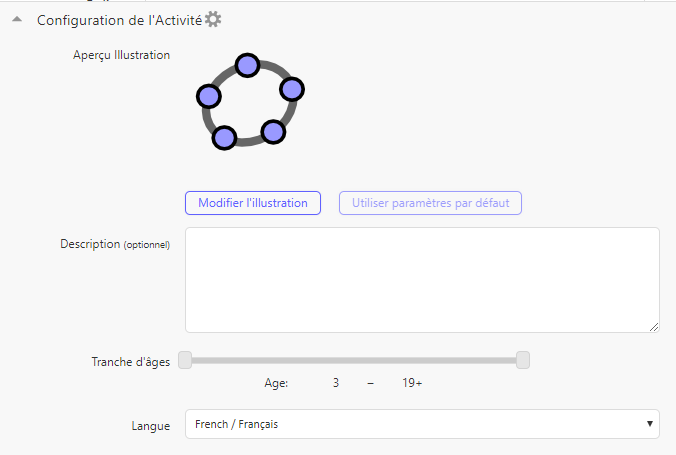
Ouvrez les paramètres d'activités en cliquant sur le bouton Configuration de l'Activité [img]https://www.geogebra.org/wiki/uploads/thumb/3/30/Menu-options.svg/16px-Menu-options.svg.png[/img] tout en bas de la page de l'éditeur afin d'ajouter quelques autres métadonnées.[br][list][*]Aperçu Illustration[br]Changez l'image par défaut (qui est créée automatiquement à partir du contenu de votre activité). Cliquez sur le bouton [i]Modifier l'illustration[/i] et téléchargez une image sur votre ordinateur.[br][b]Note[/b]: Vous devez avoir créé préalablement votre fichier d'image et l'avoir enregistré sur votre ordinateur. Vous pouvez utiliser une image trouvée sur Internet (assurez-vous qu'elle soit libre de droit) ou une image que vous avez créée par une capture d'écran, une photo ou avec un logiciel de traitement d'image.[br][br][/*][*]Description (optionnel)[br]Décrivez le contenu de votre activité , ce qui permettra aux autres utilisateurs de voir plus facilement si cette ressource correspond à ce qu'ils recherchaient.[br][br][/*][*]Tranche d'âges[br]Spécifiez le groupe d'âge ciblé par votre activité. [br][br][/*][*]Langue[br]Précisez la langue principale de votre activité pour aider les autres utilisateurs de la communauté internationale GeoGebra à localiser les ressources dans leur langue préférée. [/*][/list][br][b]Note[/b]: Les paramètres de configurationsont automatiquement enregistrés lorsque vous sauvegardez l'activité.